Właściwa instalacja serwera internetowego Ubuntu

- 3012
- 316
- Tacjana Bartosik
Ustawienie komponentów Linux za pomocą „terminalu” nie zawsze jest wygodne nawet dla profesjonalistów. Dlatego dziś interfejsy graficzne są coraz częściej używane - nawet w przypadku tych zadań, w których użycie poleceń tekstowych prowadzi do szybszego wyniku. Osobnym tematem jest instalacja Webmin Ubuntu - jest to możliwość użycia graficznego interfejsu internetowego do kontrolowania serwera.

Instalacja Webmin jest niezbędna do pracy w interfejsach graficznych zamiast terminalu.
Dlaczego jest to tak odpowiednie? Wśród specjalistów technicznych prędkość systemów jest bardzo wysoko ceniona. Praca z rozwiązaniami, które spowolniłyby pracę serwera, jest niedopuszczalne. Zwłaszcza jeśli dostępne zasoby nie są tak świetne. Dlatego takie kompleksy, jak WebMin są szczególnie cenione. Dzięki im możesz uzyskać dostęp do zasobów serwera w dowolnym miejscu, w którym znajduje się komputer, dostęp do Internetu i przeglądarka do pracy.
Mała teoria
Webmin to interfejs internetowy, który jest zaprojektowany do sterowania serwerami opartymi na systemach w kształcie unix. Jest jednym z najprostszych i najwygodniejszych rozwiązań do rozwiązywania tego rodzaju problemów. Oto jego zalety:
- Pomaga zaoszczędzić czas na zarządzanie serwerem.
- Pozwala na konfigurowanie sieci, a także międzyprawne ekrany dla nich.
- Obsługuje kopię zapasową.
- Pozwala wykonać cienką konfigurację systemu operacyjnego.
- I ma wiele innych przydatnych funkcji.
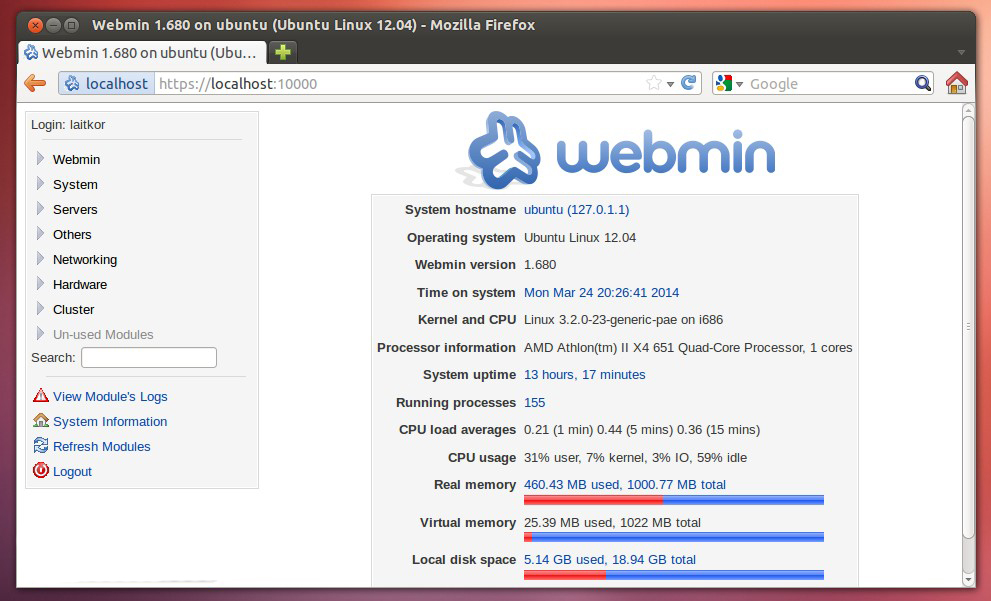
Technicznie WebMin składa się z prostego serwera internetowego, a także wielu skryptów, które sprawiają, że praca z nim jest elastyczna i szybka. Pliki z instalacjami programu można zmienić zarówno ręcznie, jak i za pomocą jednostki „Konfiguracja webmin” - w interfejsie graficznym.
Jeśli chcesz zainstalować Webmin dla Ubuntu w celu użytku komercyjnego, możesz to zrobić całkowicie za darmo. Program jest dystrybuowany z licencją BSD.
Przechodzimy do instalacji
Najpierw musisz wprowadzić zmiany w „źródłach.Lista „:
„Sudo nano/etc/apt/źródła.Lista "
Na końcu pliku musisz wstawić następujące wiersze:
„Deb http: // pobierz.Webmin.Com/pobierz/repozytorium Sarge
Deb http: // webmin.Lustro.Somersettechsolutions.Współ.Sarge w Wielkiej Brytanii/Repozytorium
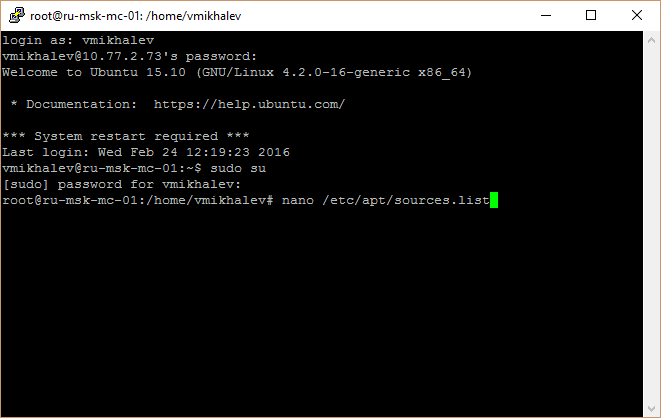
Następnie plik należy zapisać. Zachowanie i wyjście z edytora wykonuje się przy użyciu kombinacji odpowiednio „Ctrl + O” i „Ctrl + X”.
Następnie musisz wprowadzić import klucza GNU Prywatność:
"Wget http: // www.Webmin.Com/jcameron-key.Asc
Sudo apt-key dodaj jcameron-key.ASC "
Zrobione? Teraz zaktualizuj listę źródeł do pobierania:
„Aktualizacja sudo apt-get”
Teraz na serwerze Ubuntu instalacja internetowa otrzymuje dwie sekundy działalności. Śledź polecenie:
„Sudo apt-get instaluj webmin”
Początek
Aby uruchomić webMin, należy wprowadzić w pasku adresu przeglądarki „https: // (nazwa serwera domeny lub IP): 10 000„ Pozostaje tylko wprowadzenie logowania i hasła przy wejściu do serwera. Musisz to zrobić z prawami administratora. Wszystko!
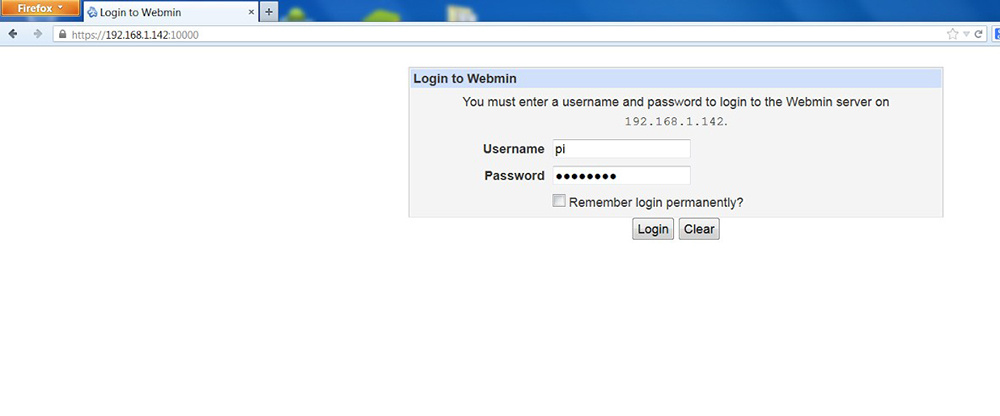
Wreszcie
Przeanalizowaliśmy przy przykładowej instalacji jednego z najlepszych interfejsów internetowych na Ubuntu. Teraz możesz łatwo kontrolować swój serwer z dowolnego miejsca na świecie, a także skonfigurować go w wygodnej i funkcjonalnej aplikacji. Jeśli masz pytania lub chcesz podzielić się opinią - dołącz do dyskusji na temat programów w komentarzach na wszystkich stronach naszej witryny.
- « Połączenie i konfiguracja modemu Yota
- Instalacja i ustawienia podstawowe serwera Ubuntu - sprawdzona procedura »

